BIM-ontwerp betekent afspraken maken
Werk je als installateur, constructeur, architect en andere partijen samen in een BIM-project, dan worden er eerst afspraken gemaakt. Vaak gebruik je daarbij een informatieleveringsspecificatie (ILS), zoals bijvoorbeeld de BIM Basis ILS, en gebruik je voor het uitwisselen van referentiemodellen de open IFC-standaard.
Lokale positie vastleggen
Eén van de eerste dingen die je afspreekt, is de lokale positie van het model, bij het nulpunt. In de praktijk gaat dit nog vaak mis. Spraakverwarring over thema's als RD-coördinaten en het werkelijke noorden leidt daarbij soms tot uitdagingen. Vaak zien we een probleem met het nulpunt echter tijdens een project plotseling ontstaan, zonder dat we gelijk weten waardoor. De vraag is dan eerder: hoe lossen we het op?
Verschoven en gedraaide modellen
Een probleem met het nulpunt ontdek je meestal doordat de aspectmodellen ineens niet meer goed op elkaar uitgelijnd zijn. De tapwaterinstallatie staat bijvoorbeeld ineens buiten het gebouw, of de constructie staat er scheef in. De aspectmodellen zijn ten opzichte van elkaar verschoven en/of gedraaid.
De afspraken kunnen goed vastgelegd zijn, maar ergens in het proces heeft een van de partijen per abuis toch een nulpuntprobleem geïntroduceerd. Wat is er gebeurd? Een van de partijen heeft misschien besloten een model anders te positioneren om zijn eigen ontwerpwerk te vereenvoudigen. Een andere mogelijkheid is dat bij het exporteren naar het IFC-bestandsformaat instellingen zijn veranderd. In Autodesk Revit is bijvoorbeeld sprake van een project base point, een internal survey point en een startup location, die alledrie te maken hebben met het bepalen van de oorsprong van een model. Hier kan iets mis zijn gegaan.
De partij die het problematische IFC-model aangeleverd heeft kan de handeling die tot de verplaatsing van het model ten opzichte van het nulpunt heeft geleid ongedaan maken en een nieuw aspectmodel aanleveren.
Een nulpuntprobleem opsporen met Areddo
Lijkt het erop dat je te maken hebt met een nulpuntprobleem, dan is het tijd om de gratis IFC viewer Areddo op te starten. Na het laden van het IFC-bestand, zet je de cursor ergens naast het model. Kijk vervolgens naar de informatie die links van het model getoond wordt.
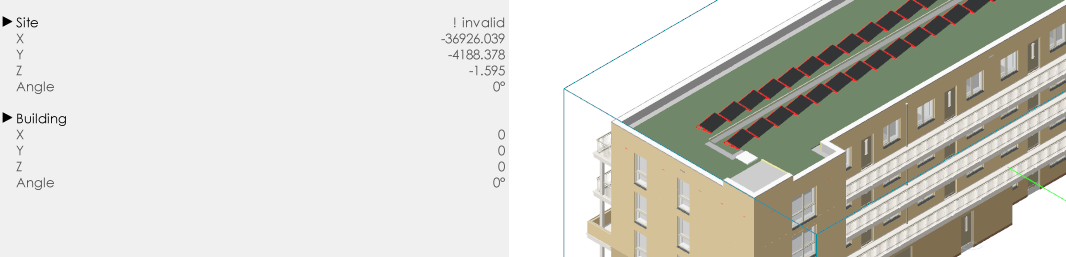
Voor zowel het terrein (site) als het gebouw (building) geldt dat de X-, Y- en Z-positie en de hoek op 0 moeten staan, conform de afspraken die gelden bij de uitwisseling van IFC-aspectmodellen. Is in het terrein of in het gebouw in het IFC-bestand een verplaatsing of verdraaiing aanwezig, dan staat een van deze waarden niet op 0 en toont Areddo een waarschuwing (! invalid). In de voorbeeldafbeelding hierboven is een ongeoorloofde verplaatsing in het terrein opgenomen. Deze informatie kan helpen als je degene die het IFC-model aangeleverd heeft vraagt om een verbeterde versie klaar te zetten.
Een nulpuntprobleem oplossen met Adomi
Soms is het niet mogelijk om van de aanleverende partij een nieuw IFC-model te ontvangen. Als je ontwerpt met Adomi, dan kun je gebruik maken van de ingebouwde functionaliteit om niet zelf ook in de nulpuntproblemen te komen.
Een IFC-bestand dat je importeert in Adomi, wordt automatisch als referentiemodel bij je eigen tekening geladen. De allereerste keer dat je dat in je Adomi-project doet, wordt de nulpuntdefinitie vastgelegd in de projectbibliotheek. Alle volgende keren dat je een IFC-bestand in dit project importeert, wordt dit als uitgangspunt gebruikt. Bevat een nieuw te importeren IFC-bestand een verplaatsing of verdraaiing van het gebouw of het terrein, dan meldt Adomi dit.
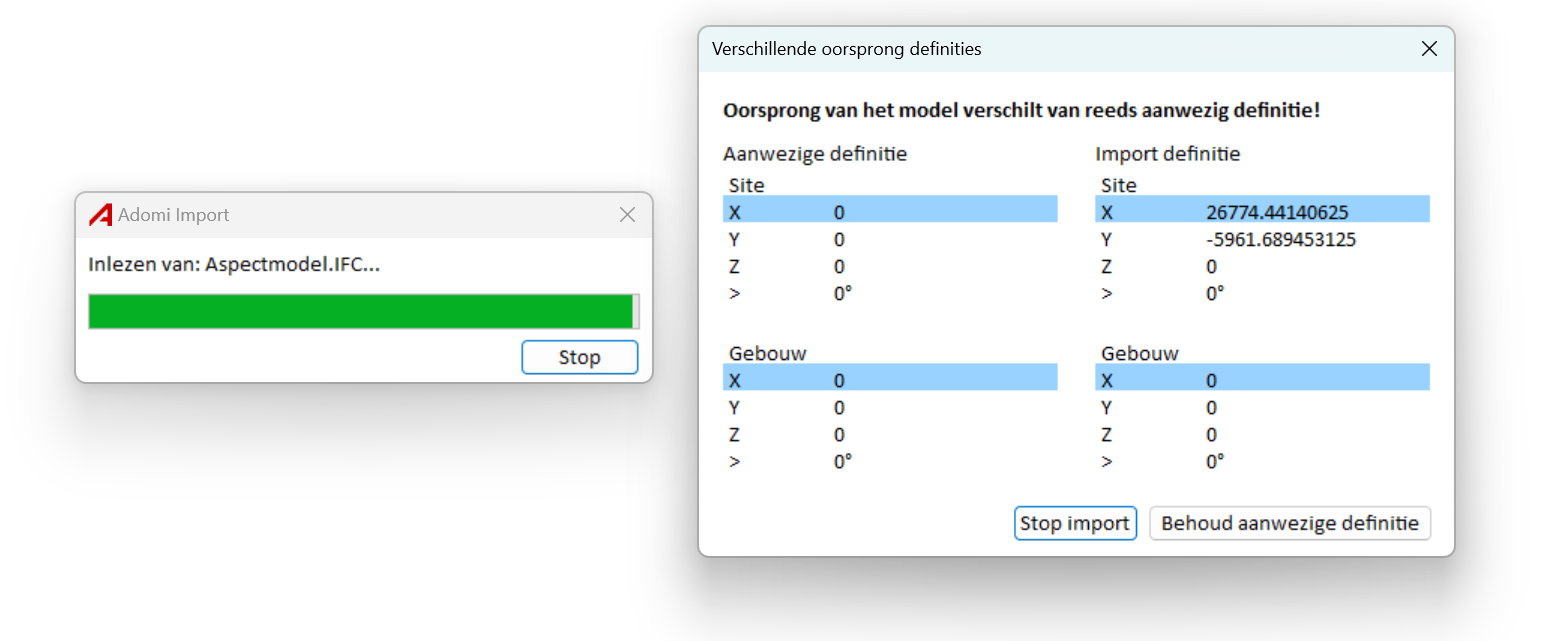
Je kunt er vervolgens voor kiezen om de aanwezige definitie te behouden. Dat wil je natuurlijk alleen als dit de nulpuntdefinitie is waarvan in het BIM-proces is besloten dat die als uitgangspunt gebruikt wordt. Anders loop je namelijk het risico dat de IFC-export van jouw eigen aspectmodel een nulpuntdefinitie gaat meekrijgen die niet gelijk is aan die van de andere partijen. Als je ervoor kiest om het importeren op dat moment af te breken, dan kun je met het volgende stappenplan zelf de controle houden over welke nulpuntdefinitie je wilt gaan gebruiken. Dit doe je voordat je zelf gaat ontwerpen, zodat je eigen export altijd de correcte nulpuntdefinitie meekrijgt.
Zelf een nulpuntdefinitie kiezen in Adomi
Sluit Adomi.
Verwijder in Windows Verkenner uit je projectmap de submappen met de al geïmporteerde referentiemodellen.
Open via de Windows Verkenner de projectbibliotheek van het betreffende project. Bibliotheekbeheer wordt nu geopend.
Zoek in de lijst het component met de code IFCPROJ en verwijder deze via Wijzigen > Wissen.
Sluit Bibliotheekbeheer.
Open je werktekening weer in Adomi.
Kies voor Bestand > Importeren.
Selecteer het IFC-bestand waarvan je zeker weet dat het de juiste nulpuntdefinitie bevat en importeer deze.
Bij volgende importacties komt nu mogelijk weer de waarschuwing naar voren dat er een andere nulpuntdefinitie gevonden is, maar die leiden niet tot problemen, omdat je nu zelf bepaald hebt dat je de juiste nulpuntdefinitie in de projectbibliotheek bewaard hebt.
Zo maak je nulpuntproblemen inzichtelijk met Areddo en los je ze op met Adomi. Wil je meer weten? Check de links hieronder of neem contact met ons op.
Lees verder: De oorsprong van het nulpunt